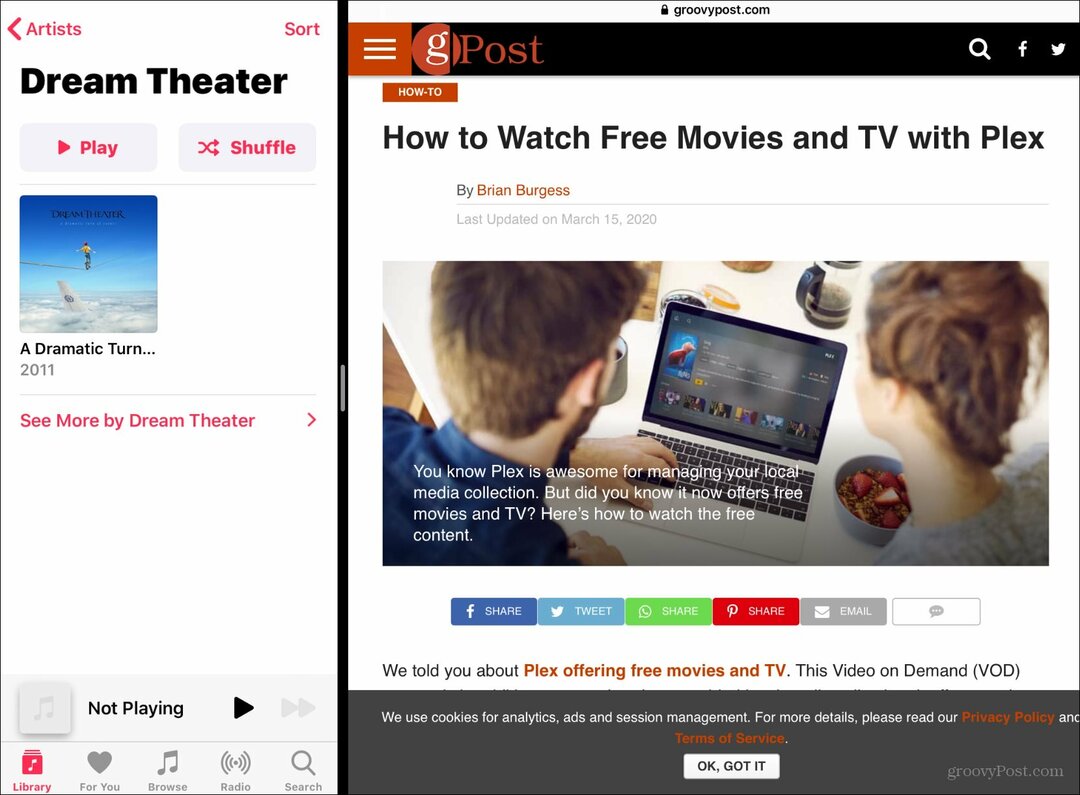Kako očistiti zgodovino iskanja Windows 10 v različici 1903
Zasebnost Microsoft Windows 10 Junak / / March 16, 2020
Nazadnje posodobljeno dne

Začetek z operacijskim sistemom Windows 10 1903 Funkcije Cortana in Windows Search sta bili ločeni. Če vas skrbi zasebnost, si oglejte, kako počistite zgodovino iskanja v sistemu Windows.
Pokazali smo vam kako počistiti zgodovino iskanja v Cortani v starejših različicah sistema Windows 10. Vendar pa začenši z Windows 10 1903 maj 2019 Posodobitev, Cortana in Iskanje sta bila nepovezana. Zdaj imata obe funkciji na opravilni vrstici ločena gumba. Nova sprememba na strani strežnika na Microsoftovem koncu doda nove razdelke v iskanje. Če pa ste v zasebnosti (kot bi morali biti), boste včasih želeli, da zgodovino iskanja občasno izbrišete. Tukaj je opisano.
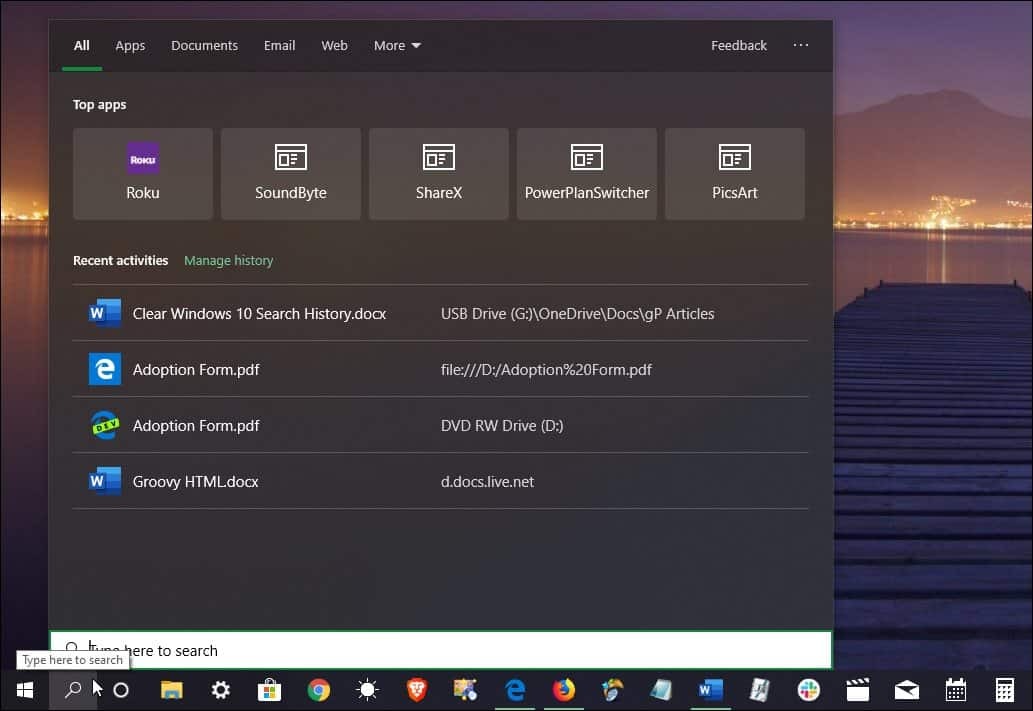
Windows 10 1903 v opravilni vrstici vključuje ikono za iskanje. Omogoča lokalno iskanje v vašem računalniku in po spletu.
Počistite zgodovino iskanja sistema Windows 10
Če želite počistiti zgodovino iskanja, pojdite na Nastavitve> Iskanje> Dovoljenja in zgodovina. Nato se pomaknite navzdol in v razdelku »Moja zgodovina iskanja« kliknite povezavo »Nastavitve zgodovine iskanja«. Upoštevajte, da tukaj lahko
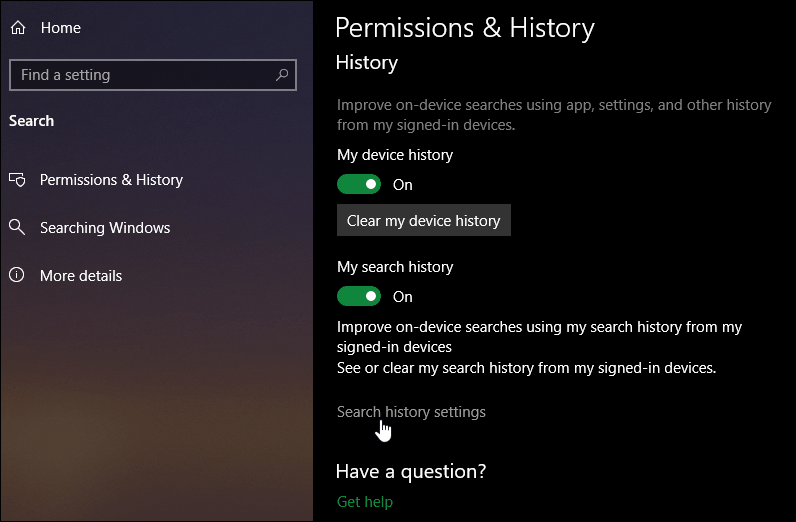
Nato se bo vaš privzeti brskalnik odprl na stran Bing Zgodovina iskanja. Tukaj kliknite ikono Ogled in brisanje zgodovine iskanja gumb.
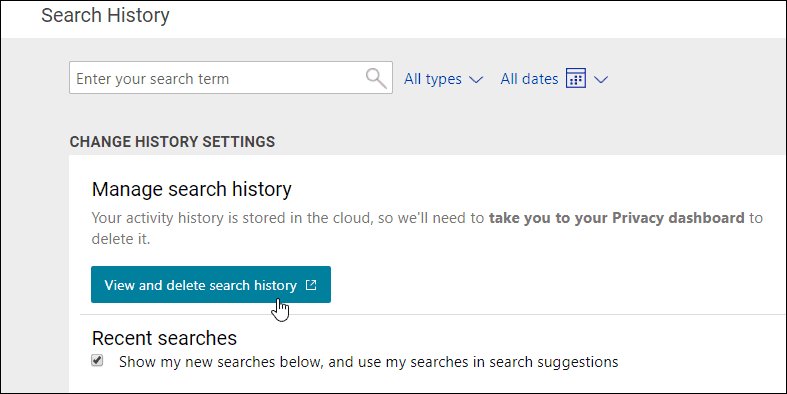
Pozvani boste, da se prijavite v svoj Microsoftov račun. To vas bo poslalo v razdelek Zgodovina dejavnosti na nadzorni plošči zasebnosti. Na vrhu se prikaže sporočilo direktorja Microsofta Satya Nadella. Pomaknite se navzdol, da si ogledate seznam iskalnih poizvedb iz iskanja Windows v sistemih Windows 10 in Bing.
Tu lahko izbrišete posamezne iskalne poizvedbe s klikom na povezavo za brisanje poleg iskalnega elementa. Če pa se želite znebiti vsega, kliknite zgornjo desno povezavo kliknite povezavo Počisti dejavnost.
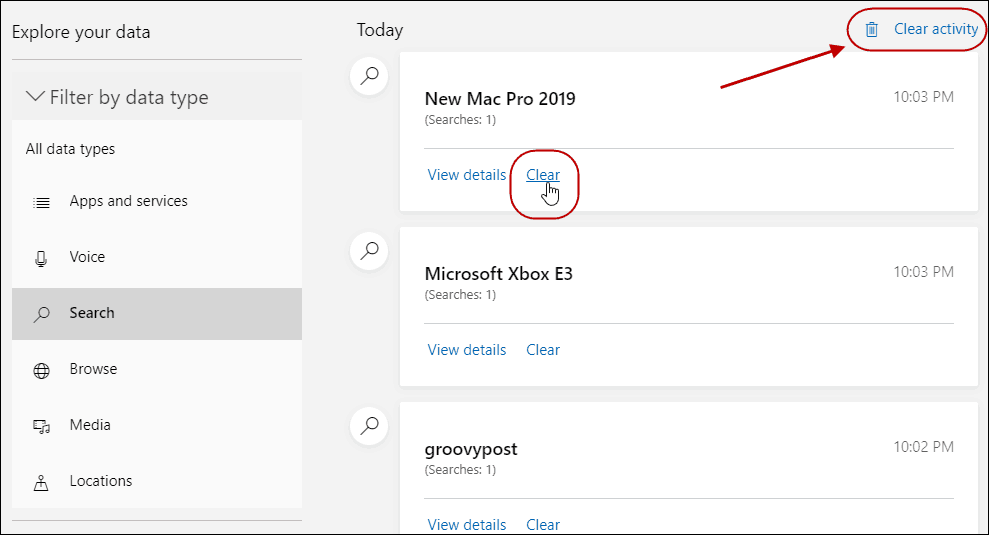
Počisti vso zgodovino iskanja
Če vse počistite, boste prejeli trdno sporočilo, v katerem boste povedali, kako Bing ne bo deloval tako dobro. Microsoft pa bo težko izboljšal iskanje. Ne pozabite klikniti gumba »Počisti« na desni. Podjetje očitno ne želi, da počistite svoja iskanja.
Medtem ko ste tukaj, boste morda želeli nadaljevati in počistiti druge dejavnosti, ki jih je zbral Microsoft, kot so glasovna aktivnost in podatki o lokaciji.
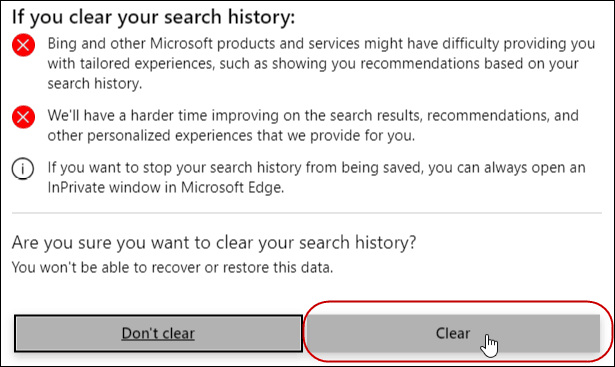
Tu je treba opozoriti še na to, da 1903 vključuje tudi an Izboljšan način iskanja. To je funkcija, ki zagotavlja boljšo splošno izkušnjo iskanja. Ko je omogočen, bo Windows iskal elemente v vseh mapah in povezanih pogonih ter po spletu.
Če uporabljate starejšo različico sistema Windows 10, lahko preprosto greste neposredno na nadzorno ploščo zasebnosti in počistite svojo dejavnost. Več o tem preberite v našem članku: Za brisanje in nalaganje zgodovine dejavnosti uporabite Microsoftovo nadzorno ploščo zasebnosti.